发布时间:2024-03-22 08:58:13
很多用户都喜欢使用U盘存储一些文件,包括:照片、文档、视频等。然而,有时会遇到U盘文件突然不见的情况,并且这些问题都发生在不经意之间,所以会让大家伙令人感到焦虑和无助。那么,U盘文件删除该如何恢复呢?请不要担心,下面就来给大家介绍五个恢复可靠性很高的方法,一起来看下吧。

一、检查隐藏项目
像U盘这样的存储设备,在平时使用的过程中,会因为自己的操作失误或者感染病毒等问题,导致原本的文件被“临时”隐藏掉了。所以,在这样的背景下,就可以先行检查一下隐藏的项目。首先将U盘插入电脑,打开“此电脑”菜单,找到U盘所在的盘符双击打开。然后在U盘文件夹的顶部菜单栏中,点击“查看”选项,勾选“隐藏的项目”复选框,刷新一下文件就能恢复了。
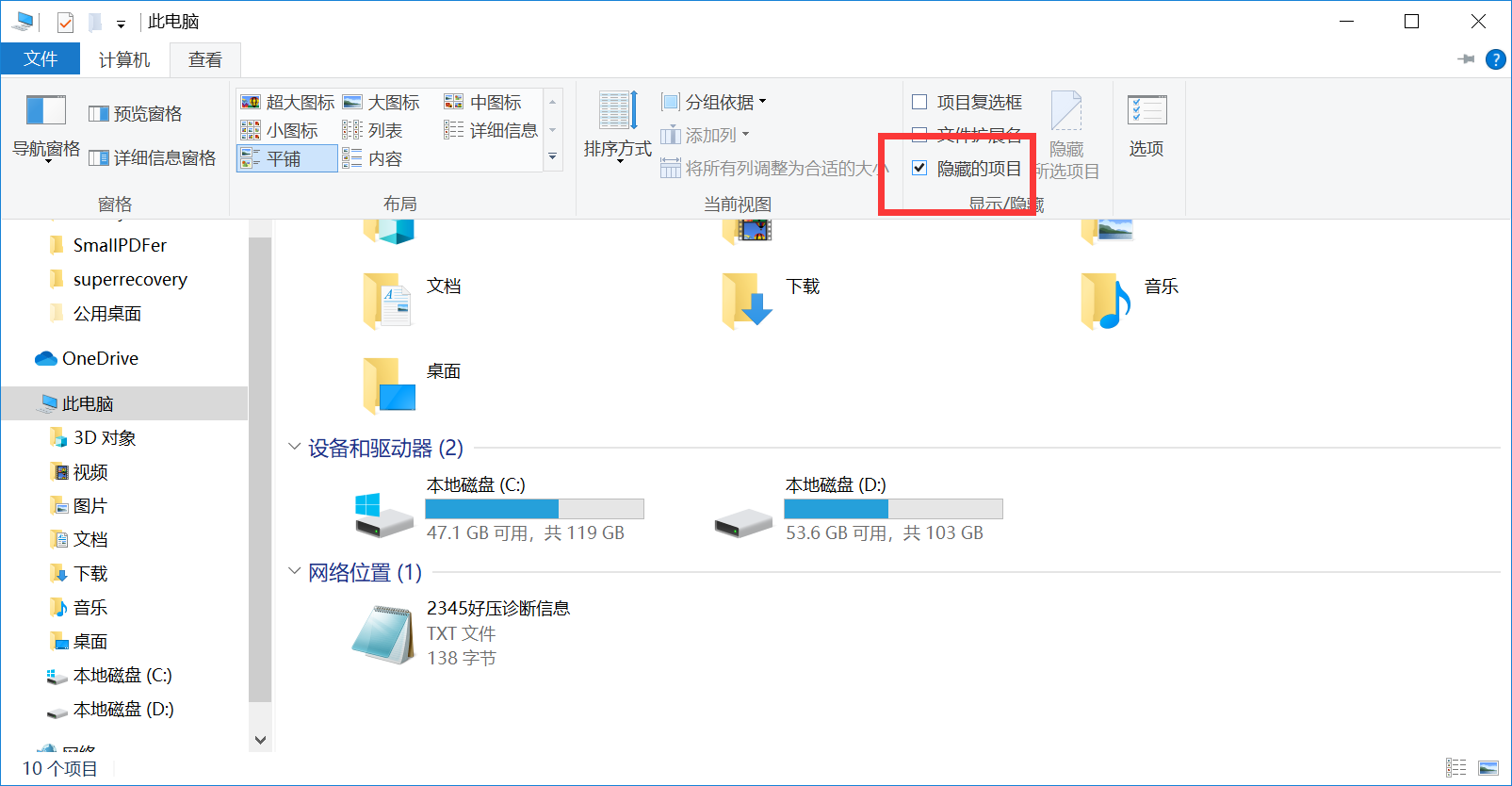
二、使用有效软件
面对U盘文件误删,请冷静处理,切勿持续写入新的数据。然后,尝试使用一款有效的软件去恢复,当然如果您不确定哪一款恢复的效果比较好,可以直接试试看功能强大的“Superrecovery”软件。除了恢复U盘里面丢失的文件外,像移动硬盘、相机存储卡等都能够兼容。
具体恢复操作:
步骤1、首先,将U盘设备连接到电脑上,并直接运行“Superrecovery”软件,在首界面选择“U盘/存储卡”的选项,并让软件执行扫描的操作。如果说您的文件是因为执行了格式化的操作导致的,那么也可以选择“误格式化文件恢复”模式。
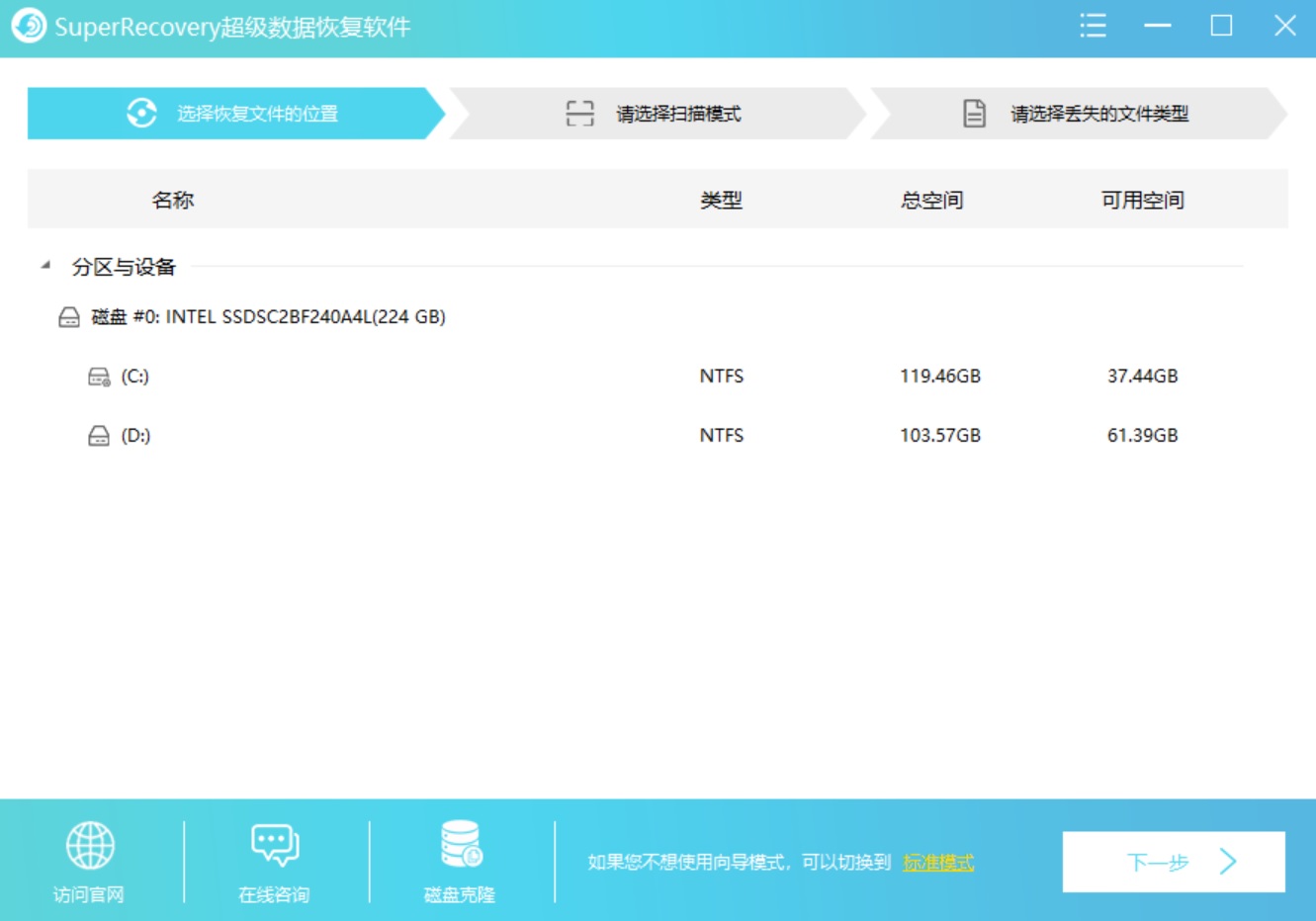
步骤2、然后,对需要恢复文件的具体类型进行筛选,确认找到之后直接选中并点击“开始恢复”即可。如果没有扫描到,还可以返回到软件底部菜单中,继续勾选“深度扫描”的功能试试看。
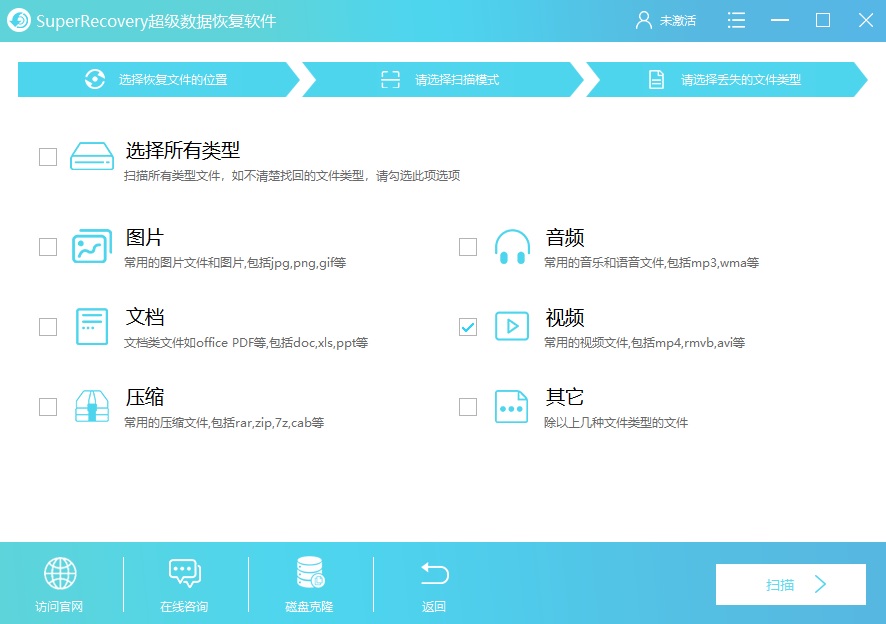
三、选择其他工具
此外,市面上具备U盘文件恢复功能的工具还有很多,例如:Wise Data Recovery工具。首先,需要做的是选择文件所在的磁盘位置,也就是直接勾选“U盘”在电脑上的存储目录,并点击“下一步”。然后,让其执行扫描的操作,并在扫描出来的文件列表当中,依照文件的各项属性进行筛选,确认找到之后点击“恢复”即可解决问题。
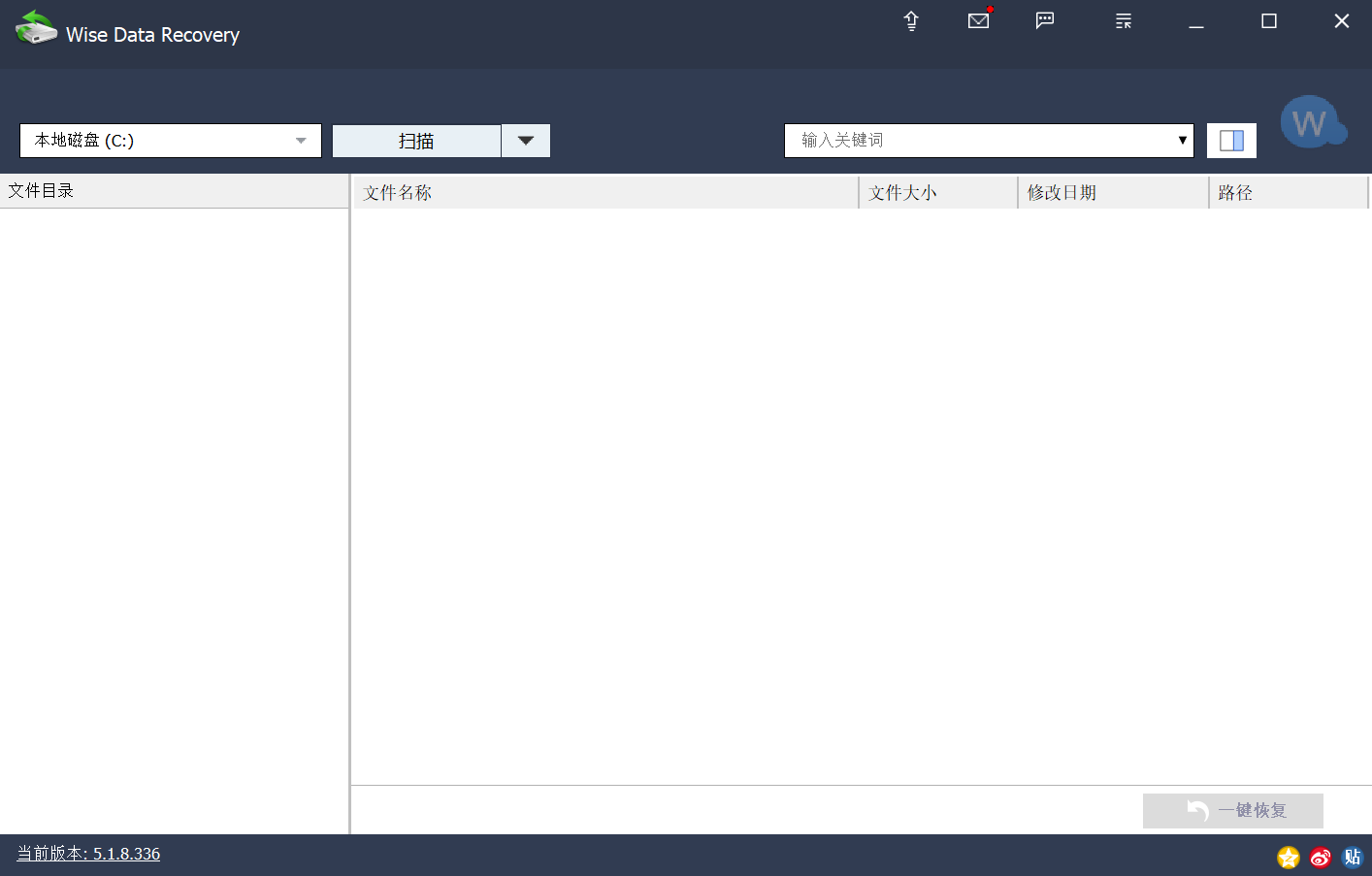
四、寻求专业帮助
如果说当前您精通数据恢复软件,但是仍然无法找到必要文件时,寻求专业机构的帮助无疑是更为理性的选择。您可以将存储介质交给资深的数据恢复厂商处理,他们装备精良,技术一流,定能助您成功恢复丢失的文件。不过在寻求数据修复公司协助期间,需要选择有良好信誉度和优质客户评价的服务商。此外,尽可能选择拥有优良口碑及丰富实战经验的公司,以保证能享受到高品质的数据修复服务。

五、提前做好备份
除了上面分享的四个方法以外,大家还需要提前做好备份的操作,也就是在这个环节中,强烈建议大家务必高度重视文档备份工作。特别是在进行任何上至U盘或下至本地电脑硬盘的删除或添加操作之前,务必确保先实施相关备份措施。这样即使因不当操作造成了文件的丢失,也可以通过备份轻松地将文件恢复过来。另外,建议将文件存储在云端或者应用的外部硬盘上里,在遇到问题之后将文件复制出来继续使用。
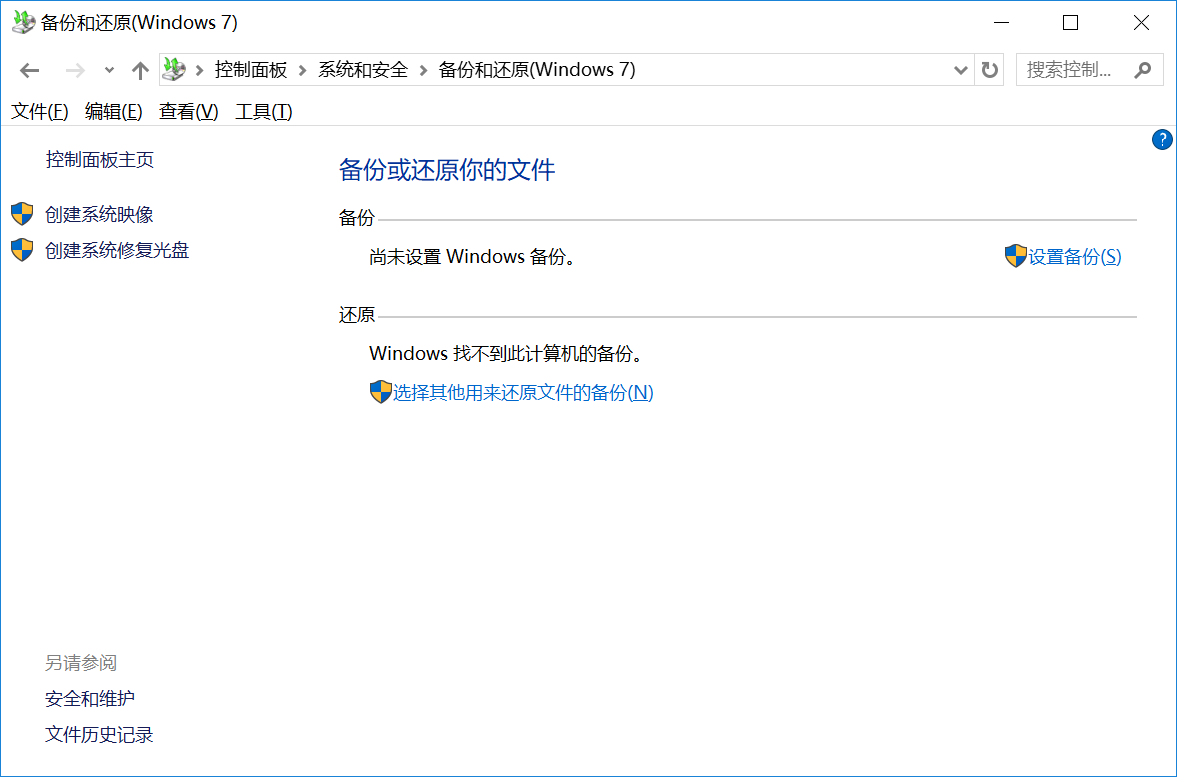
关于U盘文件恢复的方法,小编就为大家分享到这里了,希望您在看完之后遇到的问题都能够被轻松地解决。最后,提请大家注意:请保持冷静,面对困境,相信解决的策略总是存在的!温馨提示:如果您在使用Superrecovery这款软件的时候遇到问题,请及时与我们联系,祝您U盘删除文件恢复操作成功。